מדריך מפורט לייבוא נתונים מתוכנת האאוטלוק (Outlook) לצורך גיבוי או העברה.
מבוא
כאשר אנו רוכשים מחשב חדש או מעוניינים להתקין את מערכת ההפעלה מחדש, אנו בדרך כלל נרצה
להעביר או לגבות את המיילים והמידע שנאגר לנו בתוכנת האאוטלוק.
תוכנת האאוטלוק (outlook) שומרת בתוכנה מידע רב כמו מיילים, רשימת אנשי קשר, לוחות זמנים ועוד.
וידע בסיסי בגיבוי וייבוא נתונים אלו הוא שימושי מאוד.
במדריך זה אני רוצה לפרט שלב אחר שלב איך נבצע גיבויי וייבוא של נתונים אלו, את אותם נתונים
יהיה אפשר "לפרוס" במחשב החדש או במערכת ההפעלה לאחר התקנה מחדש במהירות וללא כל בעיה.
יצירת גיבוי
ראשית, יש לוודא שניתן לראות קבצים ומסמכים מוסתרים.
היכנסו למחשב שלי (או כל תיקיה אחרת) ולאחר מכן לחצו על הלשונית "סדר" (Organize).
בלשונית זאת בחרו באפשרות "אפשרויות תיקיה וחיפוש" (Folder and search options).
לאחר לחיצה על אפשרות זאת יפתח לנו חלון, בחלון זה עברו ללשונית "תצוגה" ולאחר מכן בטלו
את הסתרת הקבצים והמסמכים.
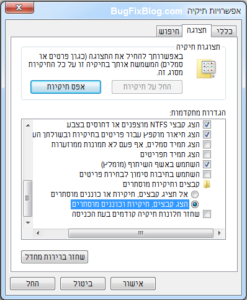
*זכרו להחזיר הגדרה זאת לאחור עם סיום העבודה.
כעת, עלינו לאתר אתר קובץ ה pst. שבתוכו מאוכסן כל המידע של האאוטלוק.
יש לנתב לכתובת הבאה :
drive:\Users\<user>\AppData\Local\Microsoft\Outlook
Drive = הכונן בו מותקן האאוטלוק, בדרך כלל C
<user> = שם המשתמש שלכם
לאחר הניתוב, חפשו את קובץ ה pst. בתקיה.
בדרך כלל שם הקובץ יהיה Outlook.pst
את קובץ זה יש להעתיק לכונן חיצוני או התקן USB, בתוך קובץ זה שמור כל המידע אשר היה באאוטלוק.
שימו לב שבקובץ זה נמצאים גם פרטי חשבון האימייל שלכם, שמרו עליו !.
ייבוא הגיבוי
כעת, במחשב החדש או במערכת ההתקנה המותקנת מחדש יש להיכנס אל תוכנת האאוטלוק.
לבחור בלשונית קובץ ולאחר מכן באפשרות הייבוא.
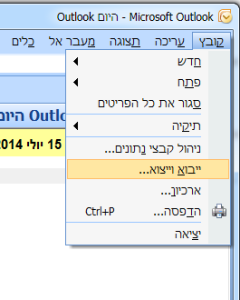
בחלון שיפתח יש לבחור בפעולה "ייבוא מתוך תוכנית או קובץ אחרים".
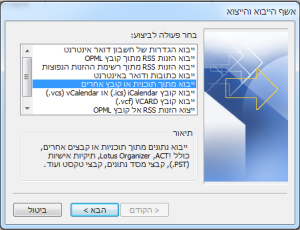
ולאחר מכן לקבוע את סוג הקובץ כ"קובץ תקיה אישית pst."
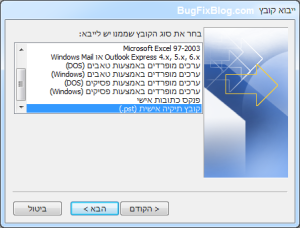
בשלב זה, יש ללחוץ על "עיון" ולבחור את קובץ הגיבוי שלנו.
אם באמת ומדובר במחשב חדש או מערכת הפעלה לאחר התקנה מחשב אין חשיבות לסוג הייבוא
וניתן לבחור כברירת מחדל באפשרות הראשונה "החלף פריטים כפולים בפריטים שיובאו".
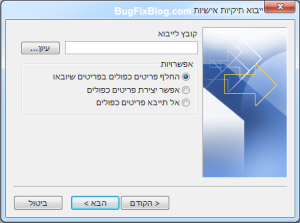
בהצלחה !
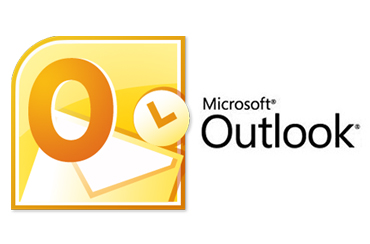
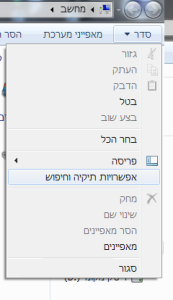





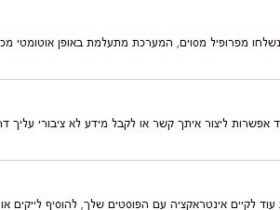

כתיבת תגובה